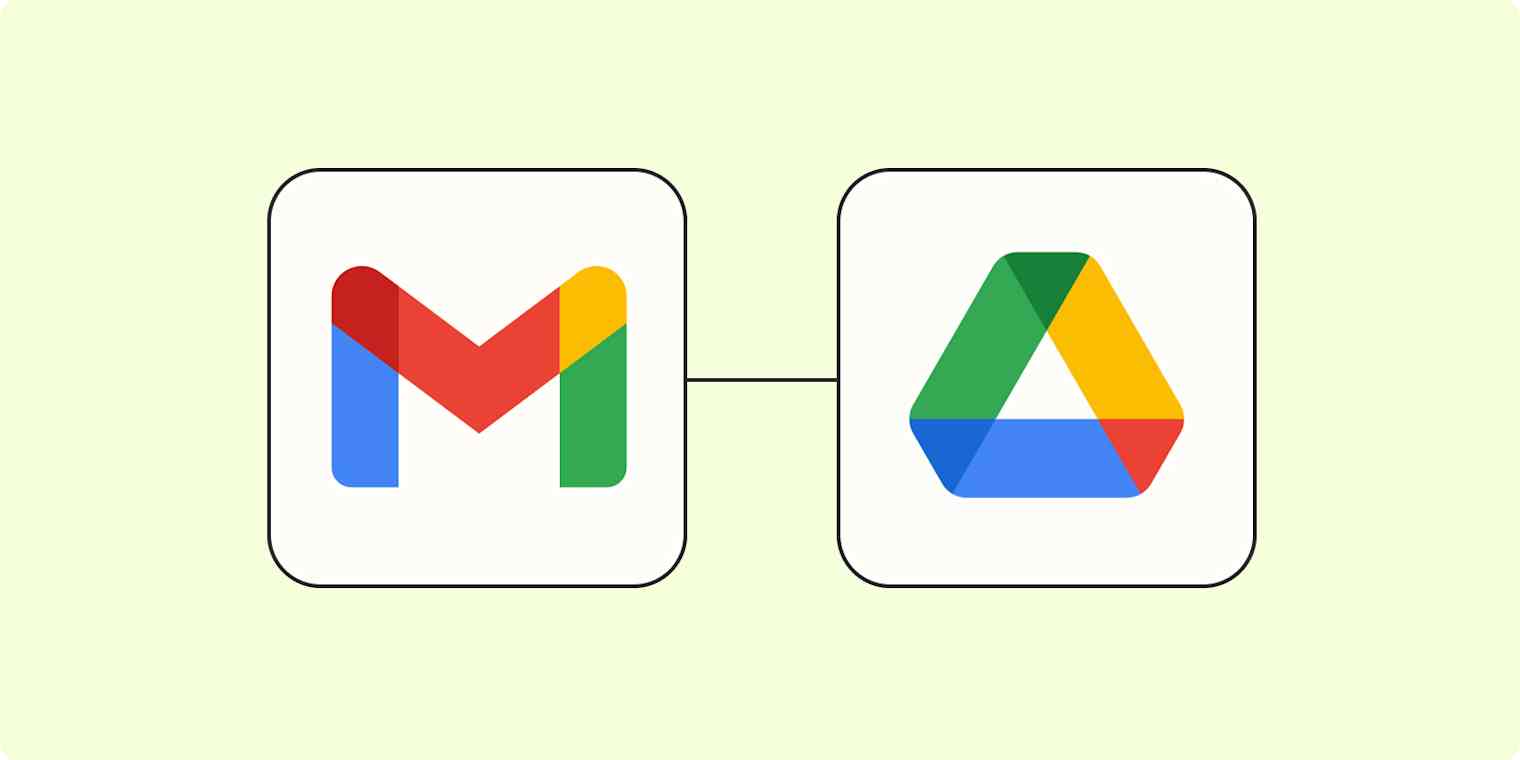Hast du Probleme, E-Mail-Anhänge zu finden? Sie sind nicht allein. Es kann echt nervig sein, Dateien in E-Mails zu finden, wenn dein Posteingang voll ist.
Vereinfache deine Dateiverwaltung, indem du einen Zap – die automatisierten Workflows von Zapier – verwendest, um deine E-Mail-Anhänge automatisch in deiner Cloud-Speicher-Anwendung zu speichern. Wenn du in Gmail eine neue E-Mail mit Anhang bekommst, kann die Automatisierung sie zur sicheren Aufbewahrung an einen bestimmten Google Drive-Ordner senden. So geht's.
Hinweis: Für diesen Workflow brauchst du einen mehrstufigen Zap, den du in einem kostenpflichtigen Plan oder während einer kostenlosen Testversion nutzen kannst.
Neue Gmail-Anhänge automatisch in Google Drive speichern
Wenn du mit einer Vorlage loslegen willst, klick einfach unten drauf und du kommst direkt zum Zap-Editor. Du musst ein Zapier-Konto erstellen, falls du noch keines hast. Dann mach einfach die folgenden Schritte, um deinen Zap einzurichten.
Richte deinen Gmail-Trigger ein
Zuerst legst du deinen Trigger-Schritt fest – also das Ereignis, das deinen Zap startet. Suche nach „Gmail“ als Trigger-Anwendung und „Neuer Anhang“ als Triggerereignis und wähle beides aus. Wenn du die Zap-Vorlage verwendest, werden diese für dich ausgewählt. Melde dich als Nächstes mit deinem Gmail-Konto an, falls du das noch nicht gemacht hast, und klicke dann auf „Weiter“.

Wähle als Nächstes aus, welches Label oder welche Mailbox dein Zap triggern soll. Wähle „Posteingang“ und „Alle Labels“ aus, wenn du möchtest, dass jede E-Mail, die du bekommst, auf Anhänge überprüft wird. Unter „Suchbegriff“ solltest du „-in:sent“ ausgewählt lassen – so speicherst du nur die E-Mail-Anhänge, die du bekommst (nicht die, die du selbst verschickst). Dann klick auf Weiter.

Jetzt musst du deinen Trigger testen. Zapier sucht in deinem Gmail-Konto nach einer aktuellen E-Mail, die zu dem zuvor ausgewählten Label oder Posteingang passt. Damit kannst du den Rest deines Zaps einrichten.
Klick auf Test Trigger. In deinem Posteingang solltest du eine Auswahl der letzten E-Mails sehen. Wähle einen Testdatensatz aus und klicke dann auf „Mit ausgewähltem Datensatz fortfahren“.

Richte deinen Filter Schritt ein
Jetzt ist es Zeit, deinen Filter-Schritt einzurichten. Hier kannst du genau festlegen, welche Anhänge du an dein Google Drive schicken willst.
Da du eine Zap-Vorlage verwendest, ist „Filter by Zapier“ bereits als Aktions-App in deinem ersten Aktionsschritt ausgewählt. Du musst also nur noch die Regeln hinzufügen, wann dieser Zap ausgeführt werden soll.
Willst du Anhänge von einer bestimmten E-Mail-Adresse speichern? Wählen Sie Aus Name aus.

Möchten Sie Anhänge mit einer bestimmten Kopie speichern? Wähl „(Text) enthält“ aus und gib dann den Text ein, nach dem der Zap filtern soll.

Wenn du nur alle E-Mail-Anhänge speichern willst, die du bekommst, lass die Zap-Vorlage so, wie sie ist, mit „Anhang“ und „Existiert“ ausgewählt.

Wenn du mit den Filtern fertig bist, klick einfach auf Weiter.
Richte deine Google Drive-Aktion ein
Als Nächstes passen wir den zweiten Aktionsschritt an. Wähl Google Drive als deine Aktion Anwendung und „Datei hochladen“ als dein Aktionsereignis. Diese werden für dich ausgewählt, wenn du die Zap-Vorlage verwendest. Verbinde dann dein Google Konto, falls du das noch nicht gemacht hast, und klicke auf Weiter.

Wähle aus, welches Google Drive du verwenden möchtest und in welchem Ordner die Gmail-Anhänge gespeichert werden sollen.

Behalten Sie die Datei als Anhang bei. Dadurch wird sichergestellt, dass Ihr Anhang als Datei hochgeladen wird (und nicht als .txt Dokument). Sie können auch auswählen, ob Sie Ihren Anhang auch in ein bearbeitbares Dokument umwandeln möchten. Wenn Sie dies tun, wählen Sie True aus.

Jetzt ist es an der Zeit, den Titel anzugeben, unter dem Ihr Anhang gespeichert werden soll. Du kannst Daten aus deinem Gmail-Schritt einfügen – zum Beispiel den Absendernamen aus deiner E-Mail – oder deinen eigenen Titel eingeben. Um Daten aus dem vorherigen Schritt hinzuzufügen, klick einfach auf den Plus-Button im Feld „Dateiname“ und wähl die gewünschten Daten aus dem Modalfenster aus.

Klick auf „Weiter“. Jetzt ist es Zeit, die Aktion zu testen. Klick auf „Testschritt“ und Zapier schickt den Beispielanhang an Google Drive. Um zu überprüfen, ob alles geklappt hat, öffne Google Drive und such den Anhang in dem Ordner, den du angegeben hast. So sah unsere aus:

Wenn alles passt, kannst du deinen Zap jetzt benutzen.
Anhänge speichern, wenn du eine E-Mail mit einer Beschriftung versiehst
Du kannst auch einen Zap einrichten, der nur Anhänge aus E-Mails mit bestimmten Labels speichert.
Neue Anhänge aus beschrifteten E-Mails in Gmail in Google Drive speichern
Bevor du deinen Zap einrichtest, vergewissere dich, dass deine Gmail-Labels einsatzbereit sind. Wenn Sie sich nicht sicher sind, wie Sie ein neues Label erstellen sollen (und dies tun möchten), finden Sie hier die Hilfedokumentation von Gmail, die Sie durch die Anleitung führt.
Sobald du deine Labels fertiggestellt hast, gehst du zur Zap-Vorlage. Befolge die oben genannten Richtlinien für Gmail und Google Drive. In diesem Zap gibt's keinen Filter-Schritt. Du wählst dein Postfach-Label aus, während du deinen Trigger einrichtest.

So speicherst du Gmail-Anhänge manuell in Google Drive
Wusstest du, dass du Gmail-Anhänge auch manuell in Google Drive speichern kannst? Öffne zuerst die E-Mail mit dem Anhang.

Beweg deine Maus über den Anhang, dann siehst du zwei Symbole: einen Abwärtspfeil (zum Herunterladen) und ein Google Drive-Symbol. Klick auf das Google Drive-Symbol.

Du siehst ein Pop-up-Fenster, das dir sagt, dass dein Anhang in deinem Google Drive gespeichert wurde.

Klick auf „Organisieren“, um schnell einen Ordner für deinen Anhang auszuwählen, oder geh zu Google Drive, wo du deinen Anhang findest.

Dieser Artikel wurde ursprünglich von Justin Pot im Februar 2019geschrieben, mit früheren Beiträgen von Ellie Huizenga. Zuletzt wurde er im April 2025 von Khamosh Pathak aktualisiert.